Sie können aufgrund von Fehler 1310 oder einer Fehlermeldung, die besagt, dass Sie Zugriff auf dieses Verzeichnis haben, keine neue Anwendung installieren, und Sie haben mehrmals versucht, die App zu installieren, und es tritt immer noch derselbe Fehler auf. Nun, keine Sorge, es ist ein häufiger Fehler. Viele Benutzer haben sich darüber beschwert. Dies kann je nach Systemeinstellungen und App-Anforderungen bei gebündelten Apps oder bei jeder Anwendung passieren. Wenn Sie auch mit einem Fehler beim Schreiben in eine Datei zu tun haben und es nicht beheben konnten, dann sind Sie hier richtig. Wir bringen Ihnen eine perfekte Anleitung, die Ihnen hilft, das Problem mit dem Fehler 1310 zu beheben.
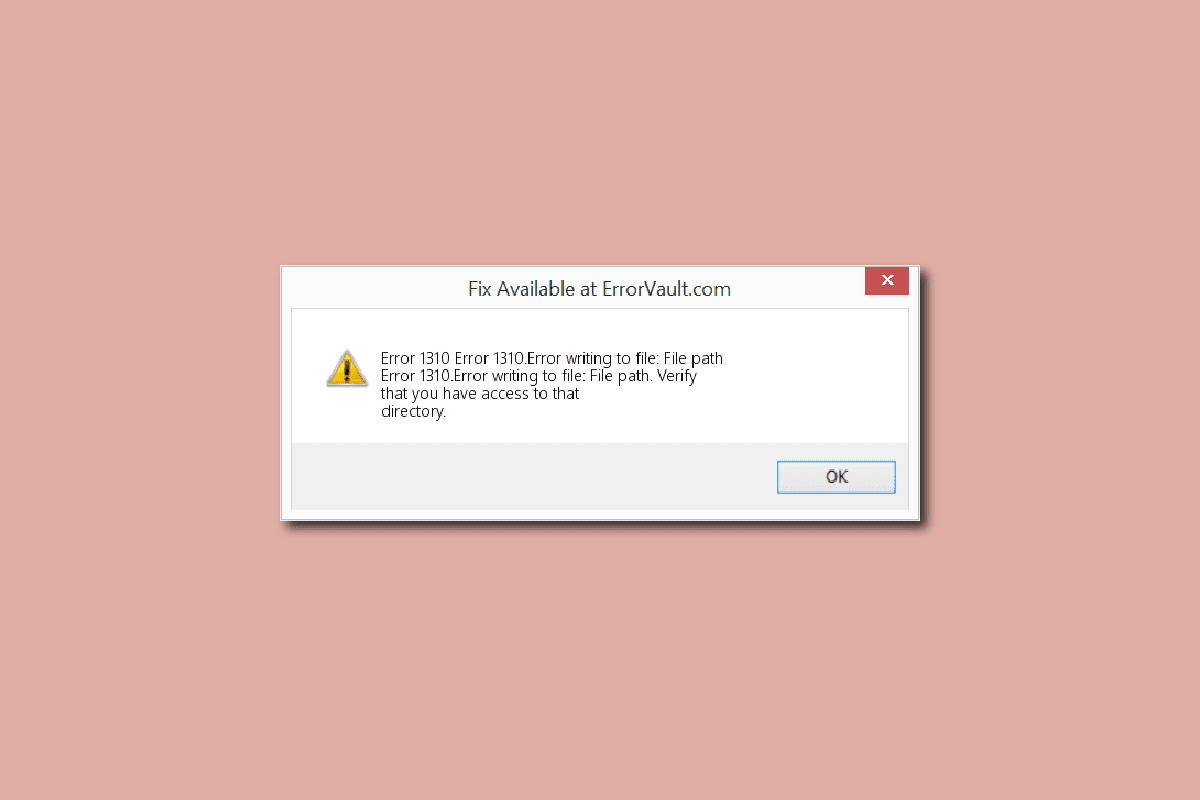
Inhaltsverzeichnis
So beheben Sie Fehler 1310 Stellen Sie sicher, dass Sie Zugriff auf dieses Verzeichnis haben
Dies geschieht normalerweise während der Installation MS Office Apps wie PowerPoint, Excel, Word, Adobe Photoshop oder Autodesk und AutoCAD. Im Folgenden sind einige der Hauptursachen für den Fehler aufgeführt:
- Der erforderliche Dateispeicherort wird bereits von einer anderen Software verwendet.
- Windows Installer funktioniert nicht richtig.
- Unzureichende Berechtigungen für den Zugriff auf das Verzeichnis, in dem die neue Software installiert wird.
- Sie haben zuvor eine App installiert und diese nicht richtig oder vollständig deinstalliert, und daher können einige ältere Dateien und Ordner in Ihrem System vorhanden sein, die den Fehler 1310 verursachen.
Methode 1: Deinstallieren Sie ältere App-Versionen
Wie oben erwähnt, wenn Sie dieselbe App zuvor installiert und nicht vollständig deinstalliert haben, wird der Fehler wahrscheinlich auftreten, auch wenn die ältere Version der App in Ihrem System vorhanden ist. Überprüfen Sie daher Ihren Anwendungsordner und Datei-Explorer, um festzustellen, ob eine ältere Version installiert ist. Wenn Sie die App deinstalliert haben, vergewissern Sie sich außerdem, dass keine Dateien mehr vorhanden sind, die sich auf diese App beziehen. Hier ist, was getan werden muss, um den Fehler 1310 zu beheben. Überprüfen Sie, ob Sie Zugriff auf dieses Verzeichnisproblem haben.
1. Drücken Sie gleichzeitig die Tasten Windows + R, um das Dialogfeld Ausführen zu öffnen.
2. Geben Sie appwiz.cpl ein und drücken Sie die Eingabetaste, um das Fenster „Programme und Funktionen“ zu starten.
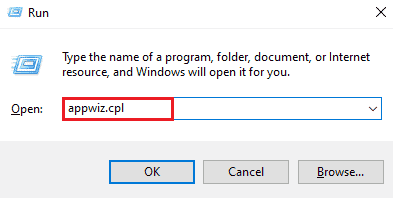
3. Überprüfen Sie, ob es eine ältere Version der App gibt, die Sie installieren möchten. Wenn es eines gibt, wählen Sie es aus und klicken Sie auf Deinstallieren.
Hinweis: Hier haben wir exemplarisch Microsoft 365 Apps gezeigt.
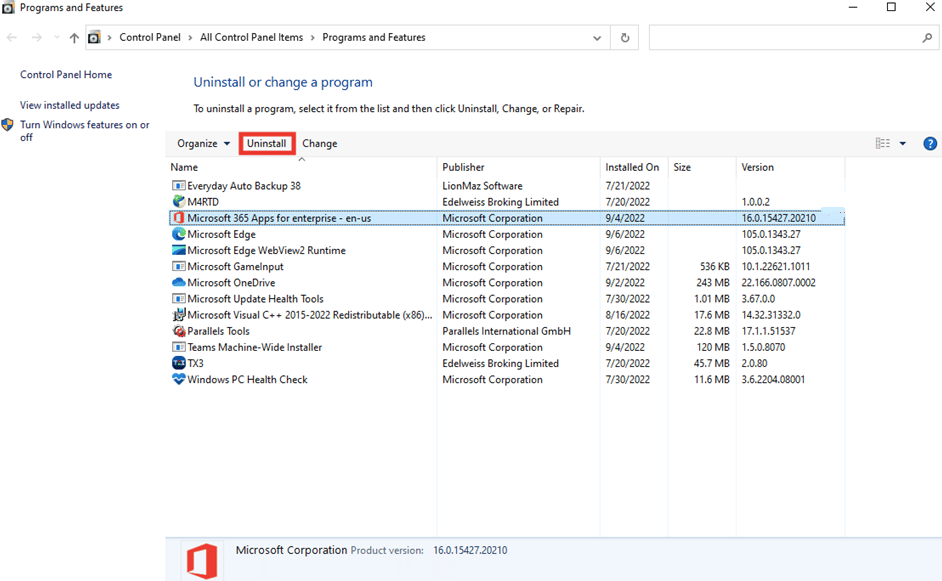
4. Klicken Sie dann zum Deinstallieren auf Ja.
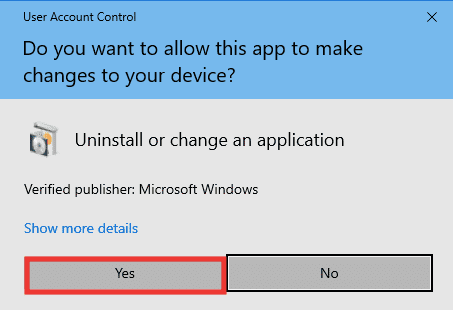
Hinweis: Es wird immer empfohlen, die Anwendung mit der geeigneten Methode zu deinstallieren und die App nicht direkt zu löschen.
Methode 2: Registrieren Sie Windows Installer erneut
Jede neue App-Installation muss das Windows-Installationsprogramm durchlaufen, das der Kern für die Installation und Deinstallation ist. Und wenn es ein Problem mit dem Installationsprogramm gibt, wird wahrscheinlich eine Fehlermeldung angezeigt. Überprüfen Sie, ob Sie Zugriff auf dieses Verzeichnis haben. Gehen Sie wie folgt vor, um die Registrierung des Windows-Installationsprogramms aufzuheben und erneut zu registrieren:
1. Starten Sie das Dialogfeld „Ausführen“.
2. Geben Sie hier msiexec /unregister| ein und drücken Sie die Eingabetaste, um Windows Installer abzumelden.
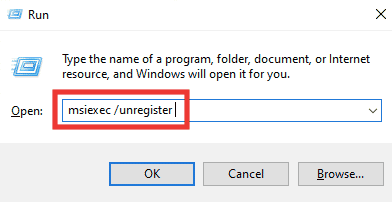
3. Öffnen Sie erneut das Dialogfeld Ausführen.
4. Geben Sie nun msiexec /regserver ein und drücken Sie die Eingabetaste, um Windows Installer erneut zu registrieren.

5. Starten Sie abschließend den PC neu und versuchen Sie erneut, die App zu installieren.
Methode 3: Vollständige Berechtigung zum Dateispeicherort erteilen
Diese Methode stellt die erforderlichen Berechtigungen zum Schreiben der Daten in den jeweiligen Installationsordner bereit. Wenn die Fehlermeldung „Bestätigen Sie, dass Sie Zugriff auf dieses Verzeichnis haben“ angezeigt wird, sehen Sie, welcher Ordner um Zugriff auf das Verzeichnis bittet. Jetzt wissen Sie also, für welchen Ordner Sie Berechtigungen erteilen müssen. Führen Sie die folgenden Schritte aus, um den Fehler beim Schreiben in die Datei zu beheben.
1. Öffnen Sie den Datei-Explorer, indem Sie die Windows-Taste + E-Taste drücken.
2. Öffnen Sie den lokalen Datenträger (C:), indem Sie darauf doppelklicken.
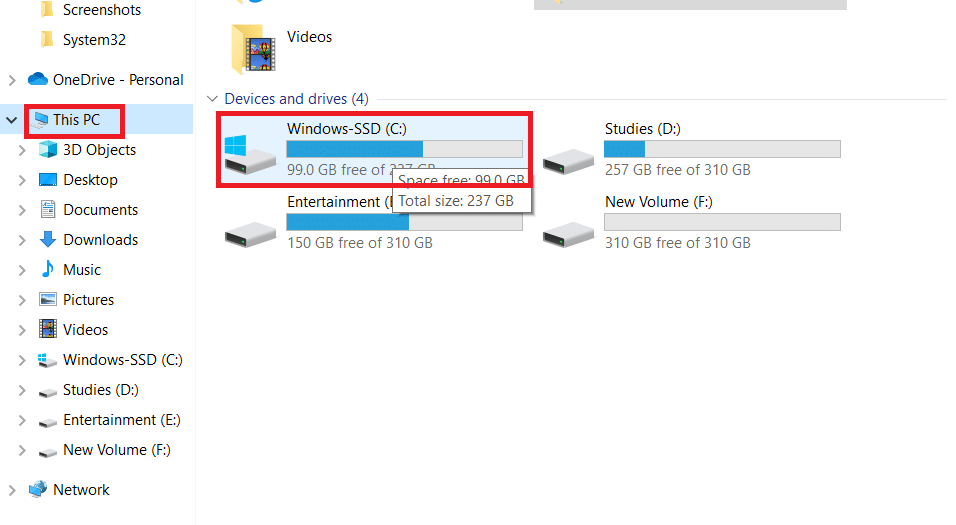
3. Doppelklicken Sie auf den Ordner Programme.
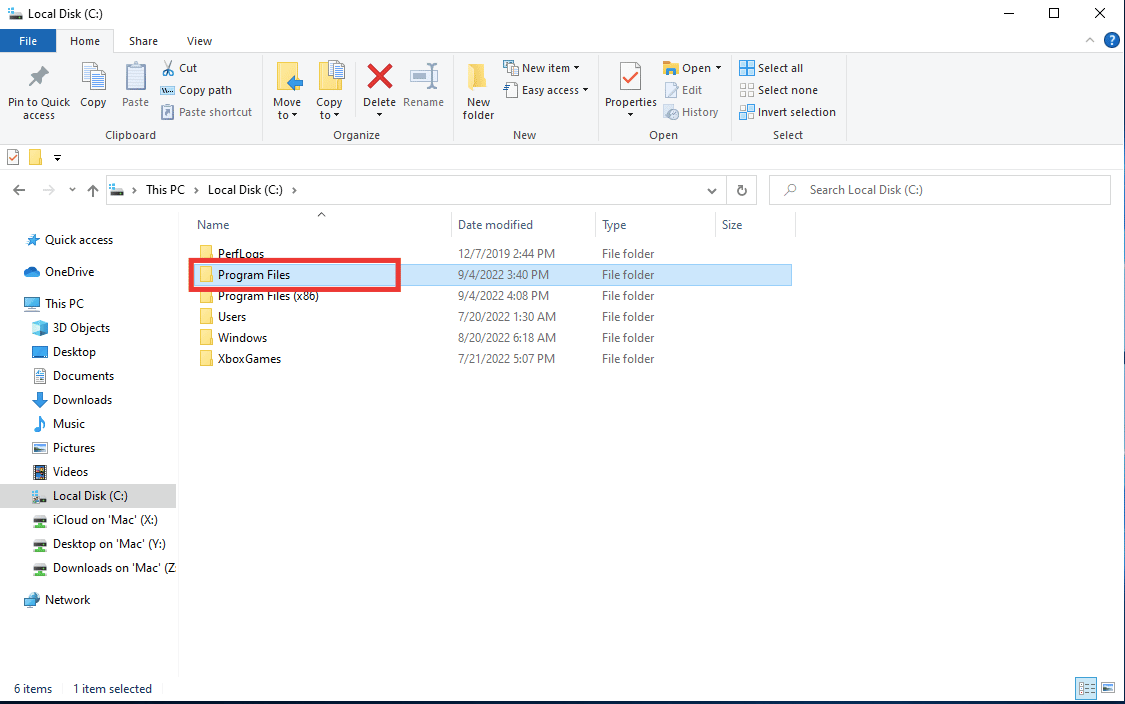
4. Suchen Sie die Software, die Sie installieren möchten, klicken Sie mit der rechten Maustaste darauf und klicken Sie auf Eigenschaften.
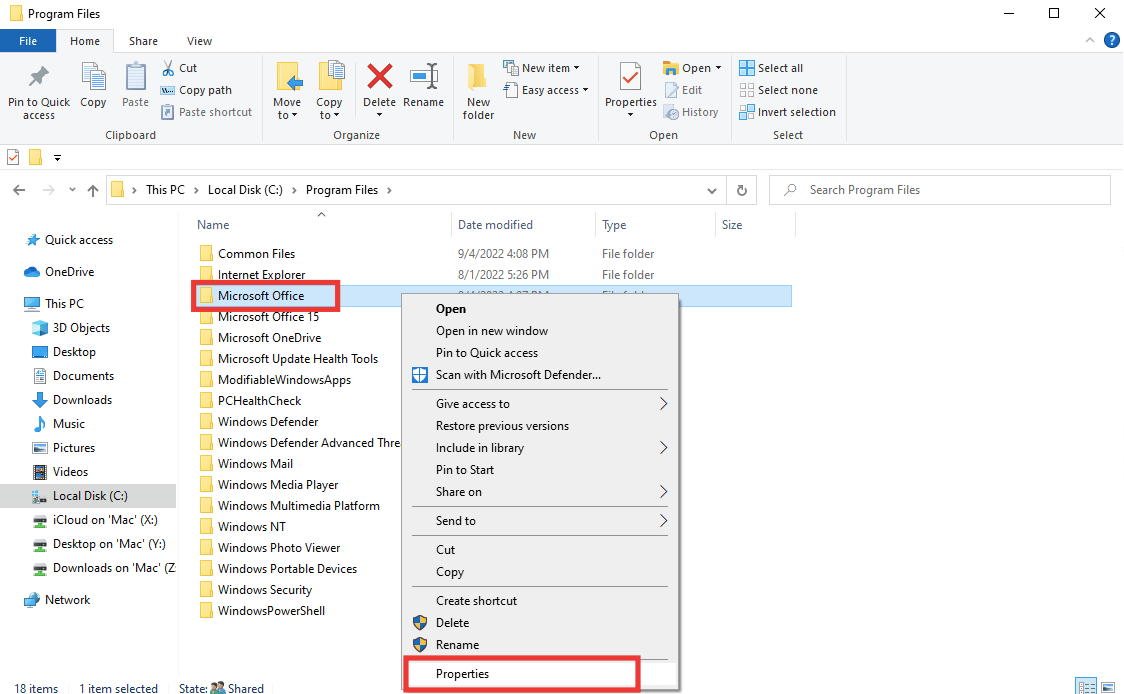
5. Gehen Sie zur Registerkarte Sicherheit und klicken Sie unterhalb des Abschnitts Gruppen- oder Benutzernamen auf Administratoren.
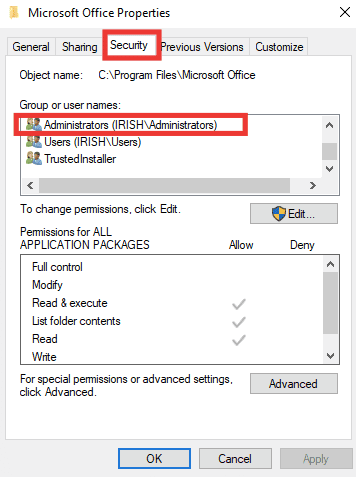
6. Um die Berechtigung zu ändern, klicken Sie auf Bearbeiten….
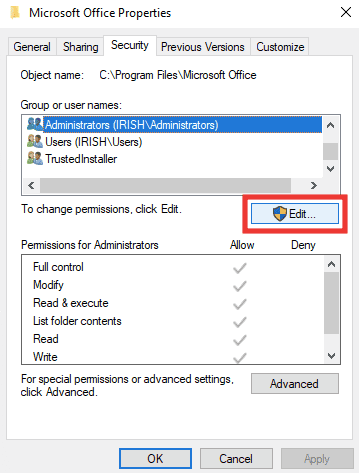
7. Wählen Sie erneut Administratoren und klicken Sie auf das Kontrollkästchen Vollzugriff.
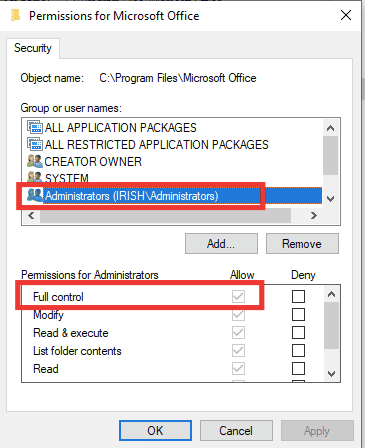
8. Klicken Sie auf Anwenden und OK.
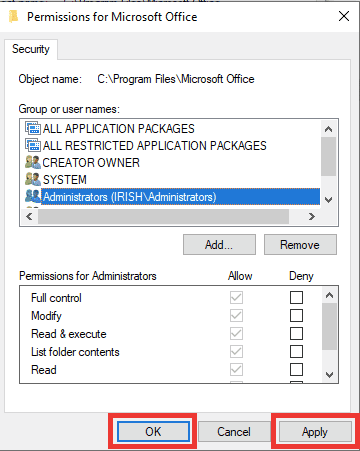
9. Schließlich, Starten Sie den PC neu und versuchen Sie, die Software zu installieren.
Hinweis: Sie können dieses Verfahren auch in den folgenden Ordnerpfaden ausprobieren:
C:Program FilesCommon FilesApp name C:Program Files (x86)App name C:Program Files (x86)Common FilesApp name
Methode 4: Software im sauberen Startzustand installieren
Wenn keine der vorherigen Methoden funktioniert hat, können Sie schließlich versuchen, die App im sauberen Startmodus zu installieren, wodurch alle unnötigen Apps und Dienste deaktiviert werden, die die Installation stören und Fehler 1310 verursachen können. Wenn Sie die App in einem sauberen Neustart installieren können Status bedeutet dies, dass der Fehler durch eine Drittanbieter-App oder einen Drittanbieter-Dienst verursacht wurde. Lesen Sie unsere Anleitung zum Durchführen eines sauberen Neustarts in Windows 10.
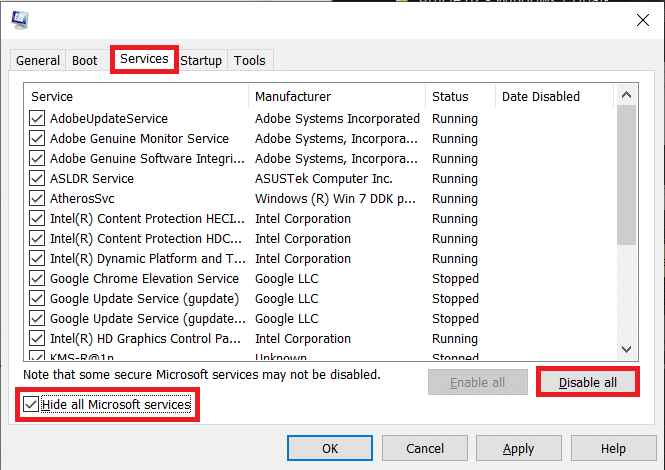
***
Wir hoffen, dass diese Anleitung hilfreich war und Sie den Fehler 1310 beheben konnten, um sicherzustellen, dass Sie Zugriff auf dieses Verzeichnis haben. Teilen Sie uns mit, welche Methode für Sie am besten funktioniert hat, um Fehler beim Schreiben in eine Datei zu beheben. Wenn Sie Fragen oder Vorschläge zu technischen Problemen haben, können Sie diese gerne im Kommentarbereich unten hinterlassen.

